De 5 bästa iOS-skannrarna för att förvandla dina dokument till bilder och PDF-filer

Borta är dagarna för Xerox-kopieringsmaskiner & i är dagarna för att piska ut din smartphone för att skanna en bild. Här är de bästa iOS-skannrarna för din iPhone.
Du kan berätta hur gammal jag är om jag säger att minhögskoledagarna bestod av att hitta reservändringar för Xerox-maskinen för att kopiera läroböksidor. Idag har de unga "uns" det lätt med sina smartphones, men tillbaka på dagen drev vi alla och rörde oss runt den klumpiga fotokopian. Ah, roliga tider.
Eftersom jag gör en hel del forskning för att skriva, har jag gjort dethade chansen att prova en hel del skanningsappar under åren. Att bara kunna använda din telefon för att skanna en sida eller en bild är helt fantastiskt. Många av dessa appar har också OCR (Optical Character Recognition), vilket vi kommer att titta på senare.
Om du har en iPhone, här är de 5 bästa iOS-skannrarna som gör dessa skanningar till PDF-filer utan att bryta svett.

1990 kallas. De vill ha sin kopiator.
De 5 bästa iOS-skannrarna för att förvandla din smartphone till en skanner
Innan vi börjar bör det påpekas att,Även om skannerappar förbättras snabbt, är de inte perfekta. Detta innebär att för att få en bra skanning måste sidan eller bilden helst ligga på en plan yta utan kurvor.
Så om du t.ex. skannar en boksida,skanningen blir förvrängd ju närmare texten kommer till mittraden. Å andra sidan, om du skannar en platt whiteboard på ett kontor eller klassrum, har du troligtvis inga problem.
TurboScan ($ 5,99)
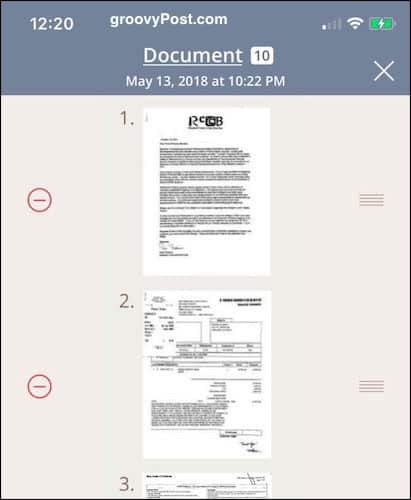
Jag ska börja med den som jag använder nästan hela tiden. TurboScan är inte gratis men det är värt varje cent.
Med iPhone-kameran kan du skanna dokumentoch bilder snabbt. Bestäm sedan hur mörk du vill ha färgen. Om det är ett dokument tenderar jag att ha färgen maximalt så att den är så lätt att läsa som möjligt.
Om du har mer än ett dokument eller en bild kan du fästa var och en och sedan slå dem samman till en fil. Bestäm sedan hur du ska skicka det från din telefon.
Om du ska skicka e-post till den använder den den vanliga Apple Mail-appen på telefonen. Du kan också skicka filen till en mängd andra tjänster som meddelanden, iCloud Drive eller Airdrop.
Genius Scan - Freemium
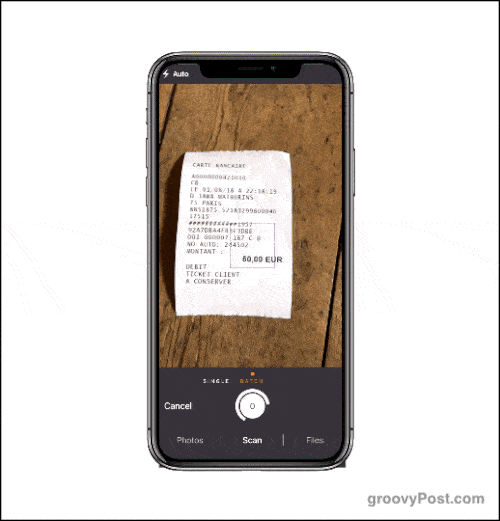
Genius Scan är förmodligen min andra favorit med en mycket bra gratisversion och en billig betald version med en fin uppgraderingsfunktion.
Den här skannern kommer att upptäcka kanterna pådokument eller bild och knäpp automatiskt en skanning. Detta kan antingen vara extremt enkelt eller extremt irriterande, eftersom det kräver en stadig hand. Om din enhet skakar har appen problem med att låsa fast det du försöker skanna.
När den har skannats kan du skärpa texten för enklare läsning, ändra perspektivet om den av misstag klippte bort en del av skanningen och förvandla skanningen till en PDF-fil.
En betald uppgradering för 7,99 $ låter dig säkerhetskopiera dina skanningar till en mängd molntjänster med stora namn, samt kryptera dina dokument.
Skannbar (gratis)
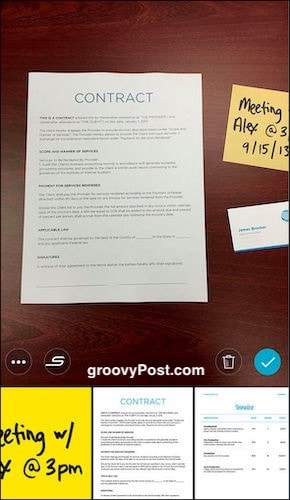
Skannbar är Evernotes skanner, men du intemåste vara en Evernote-användare för att använda Scannable. Detta är en fristående gratis app som vem som helst kan använda. Men om du är en Evernote-användare är att använda båda extremt användbara eftersom de integreras mycket bra.
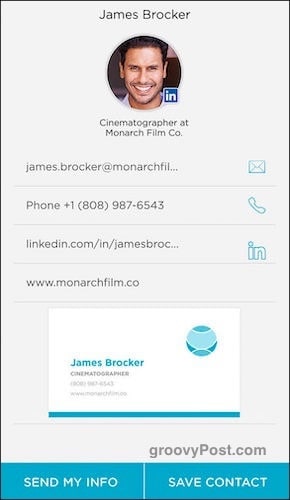
Eftersom detta är Evernotes skapande är den här skannernkan skanna visitkort, dra informationen och spara den åt dig (samt hitta information om personen på LinkedIn). Vanliga dokument, bilder, whiteboards och boksidor kan också snabbt skannas.
Delningsalternativ inkluderar e-post eller textmeddelanden eller Evernote om du använder det.
Kontorslinser (gratis)
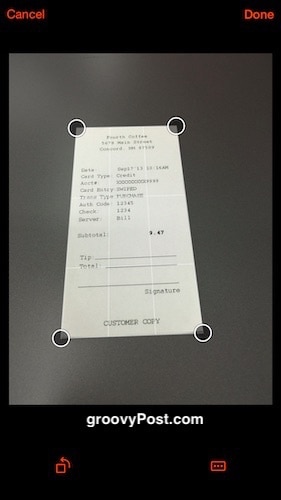
Office Lens är Microsofts erbjudande iskannermarknaden och det gör sitt jobb ganska bra. Uppenbarligen är delningsalternativen kraftigt snettare för att skicka skanningarna till Microsoft-program. Men du kan fortfarande skanna e-post via e-post om du inte är ett stort fan av Microsoft, som jag.
Liksom Scannable fångar Office Lens affärerkortinformation, liksom whiteboards, dokument och foton. Men den stora unika funktionen är att Office Lens använder VoiceOver i avsnittet Inställningar för iOS-tillgänglighet. Detta innebär att om du är blind eller har problem med synen i allmänhet kommer appen att ge dig röstvägledning om var du kan flytta telefonen för att få bästa skanning.
Adobe Scan (gratis)
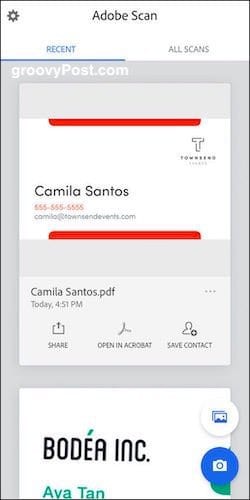
Liksom Office Lens är Adobe Scan uppenbarligen starktpartisk mot Adobe-produkter. Så även om du också kan använda detta som en fristående produkt, skulle det förmodligen bättre passa de som också använder andra Adobe-produkter.
Adobe Scan upptäcker hörnen på dokument ochknäpper en bild automatiskt. Den justerar sedan grödan, textens nyans och rensar i allmänhet allt upp till en fin, snygg PDF för dig. Det skannar också visitkort.
Om du också har Adobe Acrobat Reader på din iPhone kan du öppna det skannade dokumentet i Acrobat. Skriv anteckningar och kommentarer, signera formulär och skicka dokumentet till någon annan för signatur.
Så vad är optisk karaktärigenkänning (OCR)?
Många skanningsappar erbjuder optisk teckenigenkänningsteknik. Men vad är det egentligen?
Det är i princip möjligheten för en skannerapp attta ett skannat dokument eller bild och för att känna igen texten. Så om du skannar ett dokument med din telefon kan OCR indexera och känna igen varje ord i det dokumentet. Du kan sedan enkelt hitta dokumentet senare genom att ange nyckelord. Det är vad som driver Evernote när du söker efter något i ditt konto.
Vem behöver Xerox-kopieringsmaskiner med den här typen av teknik längre?










Lämna en kommentar